萬盛學電腦網 >> 圖文處理 >> Photoshop教程 >> ps圖片處理 >> PS打造漂浮虛幻的夢境人像作品教程
PS打造漂浮虛幻的夢境人像作品教程
創作思路:
我很喜歡有一些夢幻效果,富有想象力的畫面。大部分作品的拍攝是因為我曾經幻想過這個畫面。就像這張《夢境》,它曾經無數次的出現在我的腦海裡。
直到有一天我想創作它的感覺強烈到無法壓抑的時候,我便以漂浮、想象和虛幻創作出了我的夢境。
設計師經驗:
這幅作品主要運用了合成效果,合成元素並不復雜,但是要符合主題,並且要適當的對於畫面做好加減法,也就是對於原始畫面的取捨。
減法:一個好的設計師當看到原始的照片後會知道畫面哪裡是不需要的所以會當機立斷地刪去。
加法:合成作品少不了為作品添加元素,選擇符合主題的素材,會使作品更加貼切,畫面感更強。
原圖:

最終效果圖:

一、 減法
1、為了達到人物漂浮的效果,要將畫面穿幫的椅子等刪除。使用鋼筆或者直線套索工具,沿著人物邊緣選出選區保持選區。
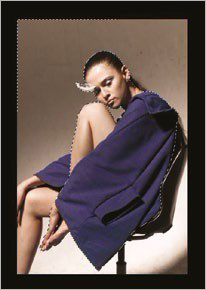
2、新建空白圖層,選擇畫筆工具,畫筆大小根據所需變化,但是硬度要一直保持0%,透明和不透明度也要適當的低,在空白圖層上繪制達到刪除畫面多余物品的效果。
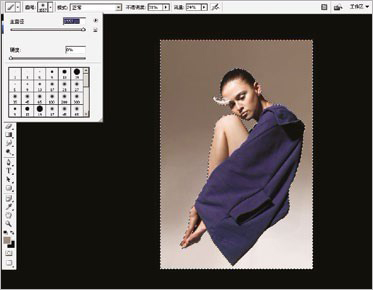
3、放大圖片,使用橡皮檫工具擦除邊緣細節部分。
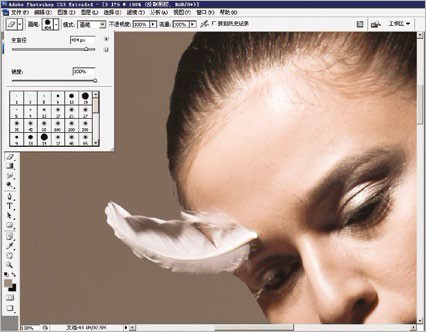
4、使用裁剪工具,按住Shift鍵,將畫面改為正方形的構圖。使用矩形選區工具選出邊緣部分,自由變換選中部分將畫面填充並合並所有圖層。

二、 加法
1、選擇圖像調整中的照片濾鏡,為圖片增加符合主題的色彩。
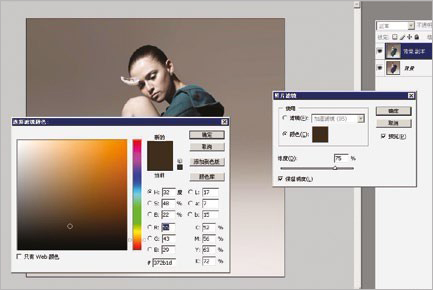
2、為圖片增加虛影效果,復制一個背景圖層,選擇新復制的圖層進行自由變換,然後保持自由變換在畫面上右鍵選擇變形工具,拖動畫面的角落使畫面變的不規則。
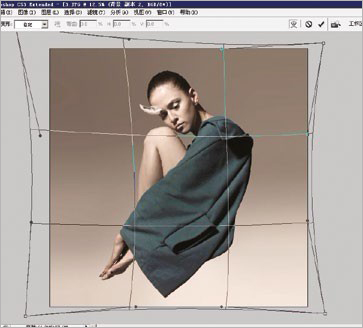
3、確定自由變換,將圖層透明度降低。為圖層添加蒙版,並使用橡皮擦工具擦除一部分使虛影更為真實。

4、打開一張天空的圖片拖動到畫面。
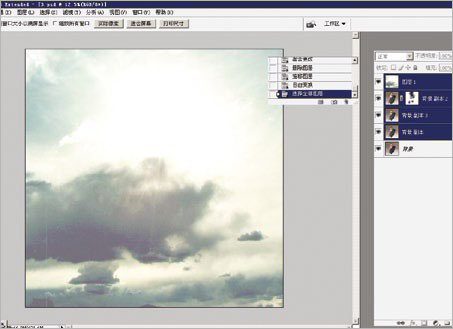
5、將天空的素材的圖層屬性修改為強光。
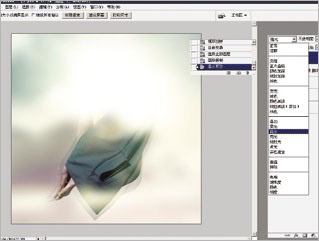
6、變化天空素材的大小,調整位置。再對天空圖層進行最大化的高斯模糊,使之不產生馬賽克的效果。
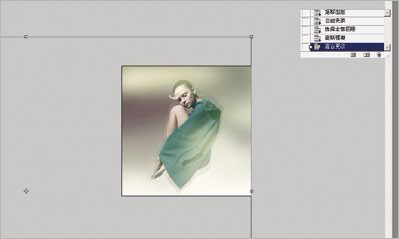
7、如果發現天空素材的色彩不符合我們的畫面要求,這時需要再一次用照片濾鏡工具對天空素材進行色彩匹配,使之更適合畫面。
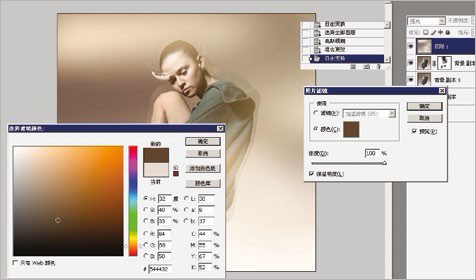
8、將鳥素材的圖片轉換為黑白(如果圖片不夠大可以為素材添加適當的動感模糊的效果),並且修改圖層屬性為正片疊底,以及其它圖層屬性。
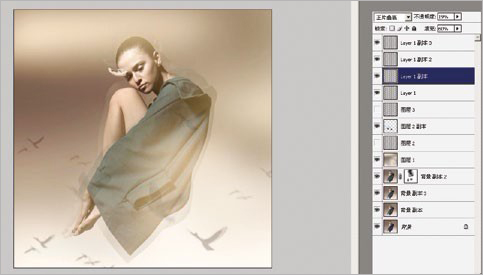
最終效果!




